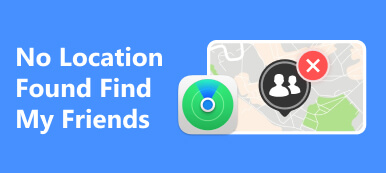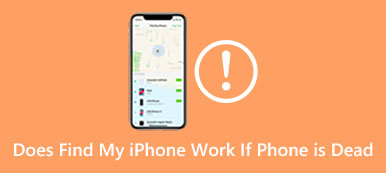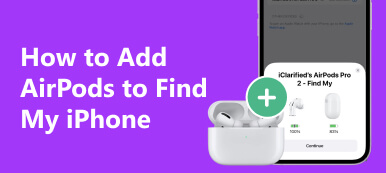Stellen Sie sich vor, Sie verlassen sich beim Auffinden Ihres Geräts auf die unverzichtbaren Funktionen von iOS, nur um es dann zu finden „Mein iPhone suchen“ funktioniert nicht wenn Sie es am meisten brauchen. Es ist frustrierend, oder? Manchmal kommt es bei diesem praktischen Werkzeug zu Problemen, die dazu führen, dass es nicht richtig funktioniert. Von Verbindungsproblemen bis hin zu durcheinander geratenen Einstellungen können verschiedene Gründe dazu führen, dass die Funktion „Mein iPhone suchen“ nicht funktioniert. Aber keine Sorge! Das Herausfinden dieser Probleme ist der erste Schritt, um wieder auf Kurs zu kommen. Dieser Artikel erklärt, warum Find My iPhone möglicherweise nicht funktioniert, und bietet einfache Lösungen. Wir untersuchen die Ursachen dieser Probleme und führen Sie durch einfache Lösungen, damit Sie Ihr verlorenes Gerät sicher wiederfinden können.
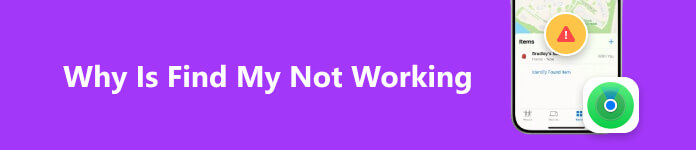
- Teil 1: Warum funktioniert „Mein iPhone suchen“ nicht?
- Teil 2: So beheben Sie das Problem, dass „Mein iPhone suchen“ oder „Meine Freunde finden“ den Standort nicht aktualisiert [5 Möglichkeiten]
- Teil 3: Ändern Sie den Standort Ihres iPhones, um „Mein iPhone suchen“ oder „Meine Freunde suchen“ zu betrügen
- Teil 4: FAQs dazu, warum „Mein iPhone suchen“ nicht funktioniert
Teil 1: Warum funktioniert „Mein iPhone suchen“ nicht?
Find My iPhone, ein zuverlässiges Tool zum Auffinden verlorener Apple-Geräte, kann manchmal abschreckend wirken und dazu führen, dass Benutzer eine Erklärung benötigen, wenn es nicht wie erwartet funktioniert. Für die Fehlfunktion können mehrere Gründe verantwortlich sein:
1. Verbindungsprobleme
Eine schlechte oder instabile Internetverbindung, sowohl auf dem verlorenen Gerät als auch auf dem zur Ortung verwendeten Gerät, kann dazu führen, dass Find My iPhone nicht funktioniert.
2. Probleme mit der Apple-ID
Probleme mit der verknüpften Apple-ID, wie etwa falsche Anmeldedaten oder deaktivierte Dienste, können die Fähigkeit von Find My iPhone beeinträchtigen, das Gerät zu finden.
3. Standortdienst deaktiviert
Wenn die Ortungsdienste auf dem verlorenen Gerät deaktiviert oder eingeschränkt sind, kann Find My iPhone seinen Standort nicht genau bestimmen.
4. Veraltete Software
Warum aktualisiert Find My iPhone seinen Standort nicht? Die Verwendung einer veralteten iOS- oder macOS-Version kann zu Kompatibilitätsproblemen mit Find My iPhone führen und zu Fehlfunktionen führen.
5. Hardwareprobleme
In einigen Fällen können Hardwarefehler oder Schäden am Gerät die genaue Ortung durch „Mein iPhone suchen“ beeinträchtigen.
Teil 2: So beheben Sie das Problem, dass „Mein iPhone suchen“ oder „Meine Freunde finden“ den Standort nicht aktualisiert [5 Möglichkeiten]
Es kann frustrierend sein, wenn Probleme mit „Mein iPhone suchen“ oder „Meine Freunde suchen“ auftreten und der Standort nicht aktualisiert wird, vor allem, wenn Sie sich auf diese Funktionen verlassen, um Ihr Gerät oder Ihre Lieben zu verfolgen. Das Verständnis der zugrunde liegenden Gründe und Schritte zur Fehlerbehebung kann jedoch dazu beitragen, das reibungslose Funktionieren dieser wichtigen Tools wiederherzustellen.
1. Weg. Überprüfen Sie die Internetverbindung
Stellen Sie sicher, dass Ihr Gerät und Ihr Ortungsgerät über eine stabile Internetverbindung verfügen. Versuchen Sie, zwischen WLAN und Mobilfunkdaten zu wechseln, um die Verbindung zu aktualisieren. Starten Sie die Geräte neu oder ziehen Sie in einen Bereich mit einem besseren Netzwerksignal.
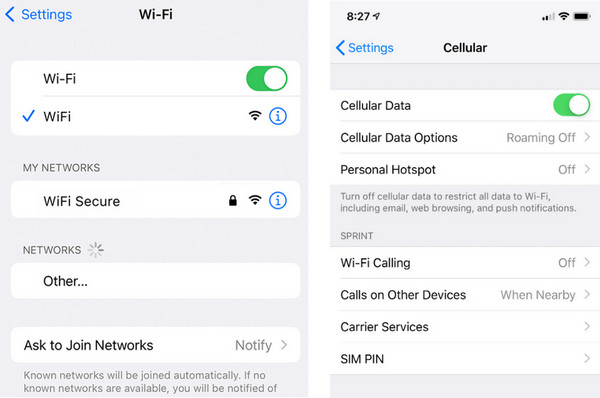
2. Weg. Standortdienste aktivieren
Warum gibt Find My iPhone den Standort nicht weiter? Weil Ihr Standort deaktiviert ist. Überprüfen Sie die Standorteinstellungen auf Ihrem Gerät und dem Gerät, das Sie verfolgen. Gehen Sie zu Ihrem Gerät Einstellungen , Datenschutz, und Ortungsdienste, und stellen Sie sicher, dass es eingeschaltet ist. Bitten Sie die Person, die Ortungsdienste über denselben Einstellungspfad für das verfolgte Gerät zu überprüfen und zu aktivieren.
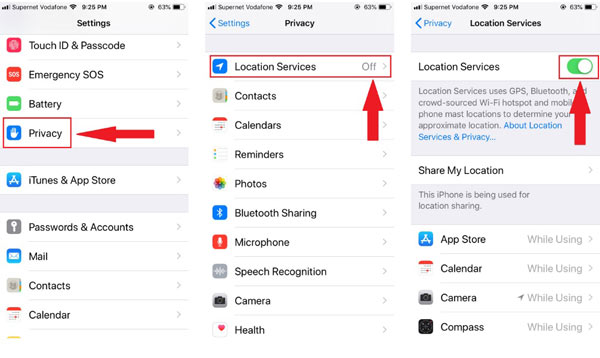
3. Weg. Deaktivieren Sie die Funktion „Meinen Standort ausblenden“.
Wenn Sie die Funktion „Meinen Standort ausblenden“ auf Ihrem iOS-Gerät aktiviert haben, funktioniert „Meine Freunde suchen“ möglicherweise nicht. Durch Ausschalten kann das Problem möglicherweise behoben werden. Überprüfen Sie Ihre Geräteeinstellungen unten Datenschutz or Standortservices und deaktivieren Sie diese Option.
4. Weg. Melden Sie sich erneut an
Melden Sie sich von Ihrer Apple-ID auf dem Gerät ab und wieder an. Manchmal wird durch eine erneute Anmeldung die Verbindung aktualisiert und Authentifizierungsprobleme behoben. Navigieren Sie zu Einstellungen , Name or Profil und Abmelden.
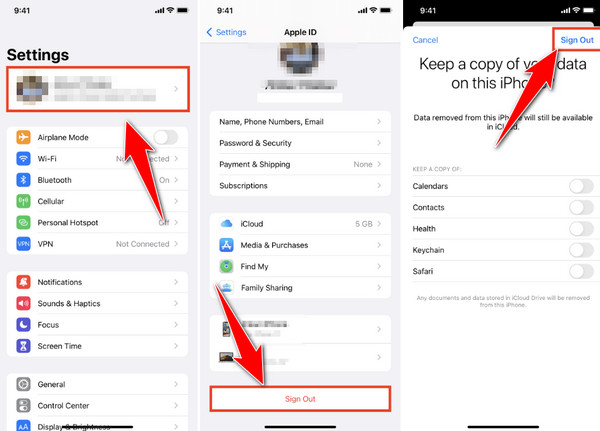
5. Weg. Überprüfen Sie die Verfügbarkeit von Apple-Diensten
Wenn Find My den Standort nicht aktualisiert, sollten Sie prüfen, ob Find My iPhone oder Find My Friends in Ihrer Region oder Ihrem Land verfügbar ist. Einige Apple-Dienste werden möglicherweise nur an einigen Stellen unterstützt. Überprüfen Sie die Serviceverfügbarkeit über die offizielle Website oder Supportkanäle von Apple.
Teil 3: Ändern Sie den Standort Ihres iPhones, um „Mein iPhone suchen“ oder „Meine Freunde suchen“ zu betrügen
Begeben Sie sich mit auf eine grenzenlose Reise Apeaksoft iPhone-Standortwechsler! Ändern Sie den Standort Ihres iPhones nahtlos, sodass Sie die Welt digital bereisen und gleichzeitig Ihre Privatsphäre schützen können. Ganz gleich, ob Sie auf geografisch eingeschränkte Inhalte zugreifen, verschiedene Kulturen kennenlernen oder ortsbezogene Möglichkeiten nutzen möchten – mit Ihrem iPhone können Sie mühelos endlose Horizonte erkunden. Tauchen Sie ein in das Reich der grenzenlosen Möglichkeiten, die Ihnen zur Verfügung stehen, und definieren Sie die Art und Weise, wie Sie mit der Welt interagieren, neu.
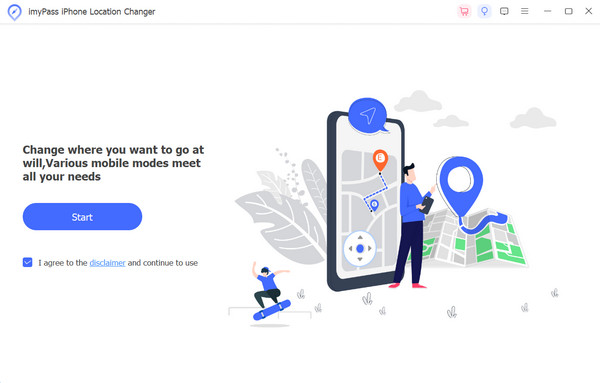
Darüber hinaus bietet diese App neben Modift Location, der herkömmlichen Möglichkeit, Ihren Standort schnell zu ändern, drei Modi. Hier sind sie:
One-Stop-Modus:
Gestalten Sie Ihre Route mühelos, indem Sie präzise Start- und Endpunkte festlegen und Reisemodi wählen – Gehen, Reiten oder Fahren. Passen Sie die Bewegungsgeschwindigkeit an Ihre Vorlieben an und erleben Sie, wie Ihr GPS entlang des automatisch generierten Pfads gleitet und dabei Bewegungen in der realen Welt nahtlos nachahmt.
Multi-Stopp-Modus:
Erstellen Sie personalisierte Routen, indem Sie mehrere Ziele auf der Karte auswählen. Wählen Sie Ihren bevorzugten Reisemodus und Ihre bevorzugte Geschwindigkeit und beobachten Sie, wie das GPS entlang des automatisch aufgezeichneten Kurses navigiert. Erleben Sie die Freiheit, verschiedene Orte in Ihrem Tempo zu erkunden, alles in virtueller Reichweite Ihres iPhones.
Joystick-Modus:
Übernehmen Sie die Kontrolle in Echtzeit mit der Maus oder Tastatur Ihres Computers. Navigieren und steuern Sie die Bewegung und ändern Sie Routen und Richtungen auf Knopfdruck. Tauchen Sie ein in den Nervenkitzel dynamischer Erkundungen und steuern Sie die Position Ihres iPhones präzise und spontan.
Teil 4: FAQs dazu, warum „Mein iPhone suchen“ nicht funktioniert
Ist Find My dasselbe wie Find My Friends?
Nein, sie sind nicht gleich. Find My vereint die Funktionen von Find My iPhone und Find My Friends in einer einzigen App. Mit dieser einheitlichen App können Benutzer ihre Apple-Geräte orten und ihren Standort mit Freunden und Familie teilen.
Ist Find My Friends immer noch eine App?
Nein, Find My Friends ist nicht mehr als eigenständige App verfügbar. Mit der Veröffentlichung von iOS 13 und späteren Versionen wurden seine Funktionen in die Find My-App integriert.
Kann ich Find My iPhone ohne Telefon deaktivieren?
Normalerweise benötigen Sie Zugriff auf das Gerät, um Find My iPhone zu deaktivieren. Ohne physischen Zugriff auf das iPhone ist es möglicherweise nicht möglich, diese Funktion aus der Ferne zu deaktivieren oder Pausieren Sie den Standort von „Mein iPhone suchen“.. Wenn Sie jedoch andere Apple-Geräte mit demselben iCloud-Konto verknüpft haben, können Sie die Find My-App auf diesen Geräten verwenden, um die Einstellungen Ihres iPhones zu verwalten.
Kann ich mein iPhone verfolgen, wenn Find My deaktiviert ist?
Nein, Find My muss zu Tracking-Zwecken auf Ihrem iPhone aktiviert sein. Wenn es deaktiviert ist, wird das Gerät nicht auf der „Mein“-Karte angezeigt und Sie können seinen Standort mit dieser Funktion nicht verfolgen.
Wie aktiviere ich Find My auf meinem iPhone?
Um Find My auf Ihrem iPhone zu aktivieren, navigieren Sie zu Einstellungen, tippen Sie auf Ihre Apple-ID, wählen Sie Find My, wählen Sie Find My iPhone und schalten Sie den Schalter um, um es zu aktivieren. Das ist wie Sie „Mein iPhone suchen“ nutzen können auf Ihrem iOS-Gerät.
Zusammenfassung
Warum aktualisiert Find My Friends den Standort nicht?? Probleme damit zu haben, dass Find My iPhone nicht funktioniert, kann frustrierend sein, insbesondere wenn es sich um ein wichtiges Tool zum Auffinden Ihres Geräts handelt. Von Verbindungsproblemen bis hin zu Softwarefehlern können verschiedene Faktoren die Funktionalität beeinträchtigen. Das Verständnis dieser Probleme ist jedoch der erste Schritt zu ihrer Lösung. In diesem Artikel haben wir untersucht, warum Find My iPhone möglicherweise nicht funktioniert, und einfache Lösungen angeboten, die Ihnen helfen, diese Hürden zu überwinden.